データベースなどの住所情報からGoogleマップを表示する機能を作成する際に、地図の表示にGoogle Maps の API Key が必要になります。
当記事は、そのGoogle Maps の API Key を取得するための覚え書きです。
Google Maps Platform の無料利用枠について
今回、Google Maps の API Key を取得するためには、Google Maps Platform に別途登録(クレジットカード登録)する必要があります。
Google Maps Platformには無料利用枠があり、基本的には以下のような料金形態です。
- 1ヶ月あたり$200分まで無料(地図の読み込みは28,500 回まで)
- 無料枠を超えた分は従量課金制
無料枠を超えた場合はサービス内容によって従量課金の金額が変わってきますが、
例えば、「Maps JavaScript API」を利用する場合、無料枠を超えたらリクエスト1,000回ごとに$14の追加料金がかかります。
アクセス数の多い巨大なサービスになると無料枠を超える可能性も考えられますが、テスト用や小規模のWebサービス(個人レベル)なら無料枠でも十分事足りるかと思います。
Google Maps(Maps Javascript API) の API Key を取得する手順
Google Maps Platform にアクセスし、「使ってみる」をクリックして登録に進みます。
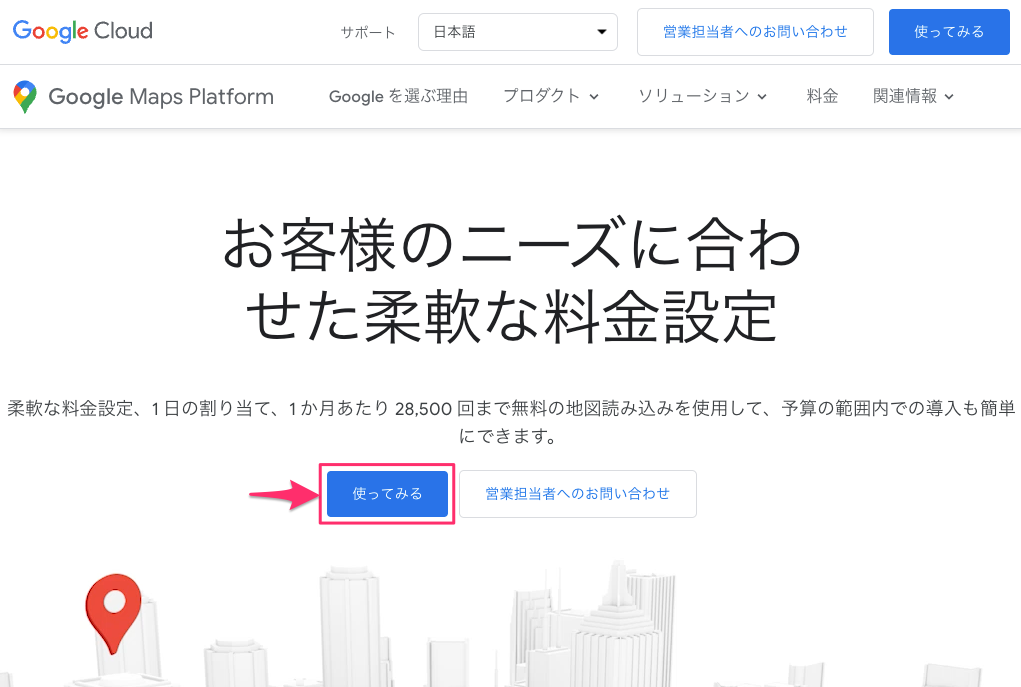
プロジェクトの課金を有効にするため、「請求先アカウントを作成」をクリックします。
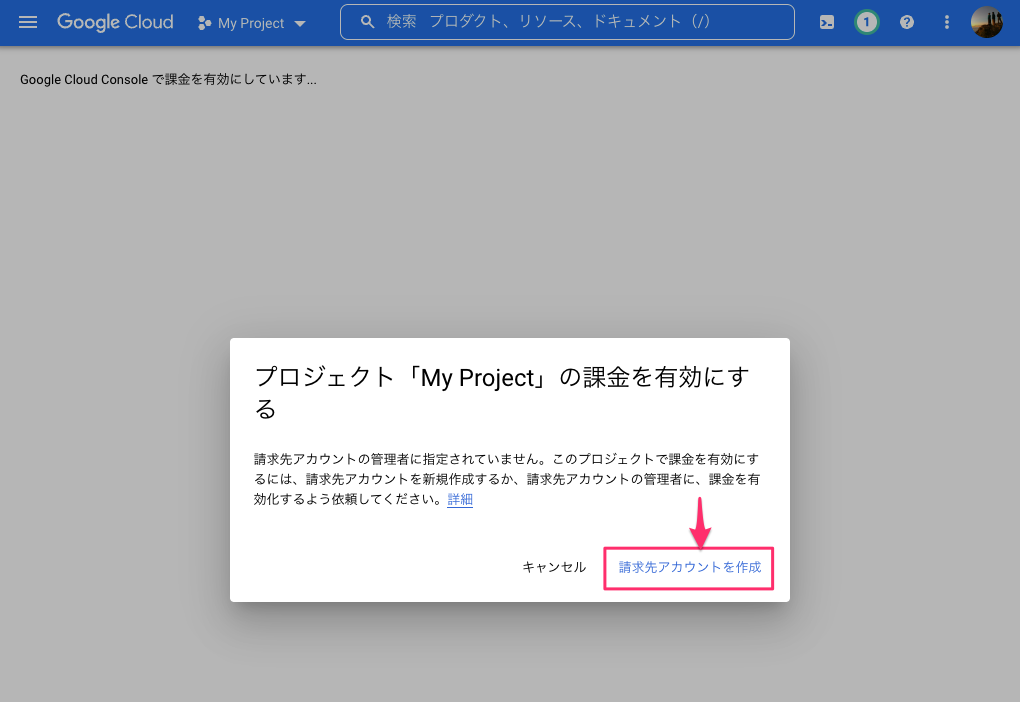
利用規約に同意して「続行」をクリックします。
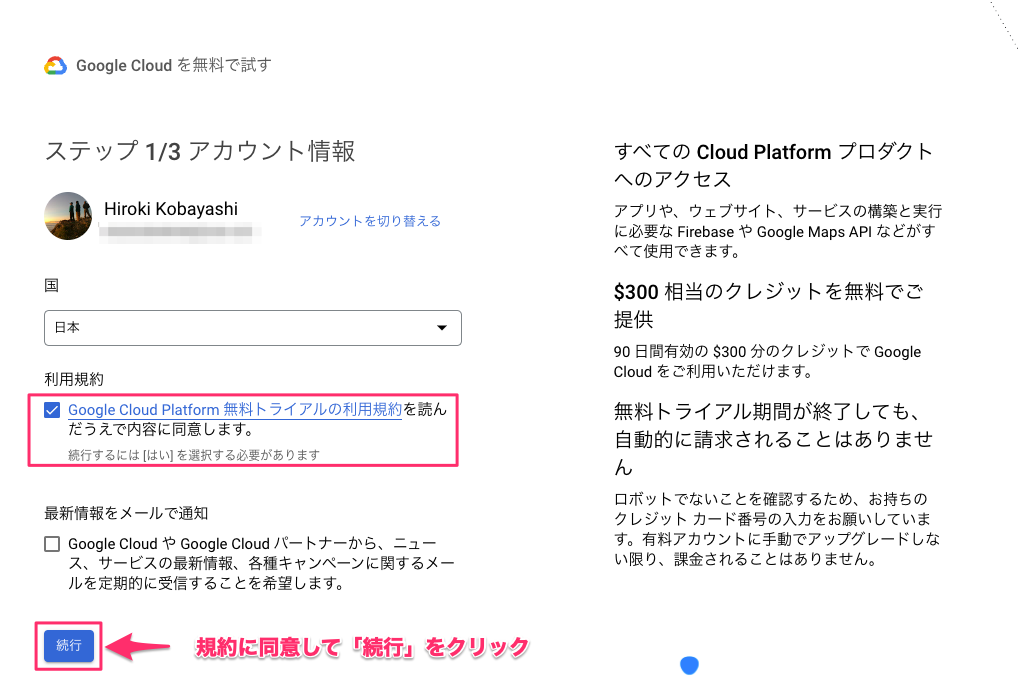
Googleアカウントに関連付けられている電話番号を入力(選択)して「続行」をクリックします。
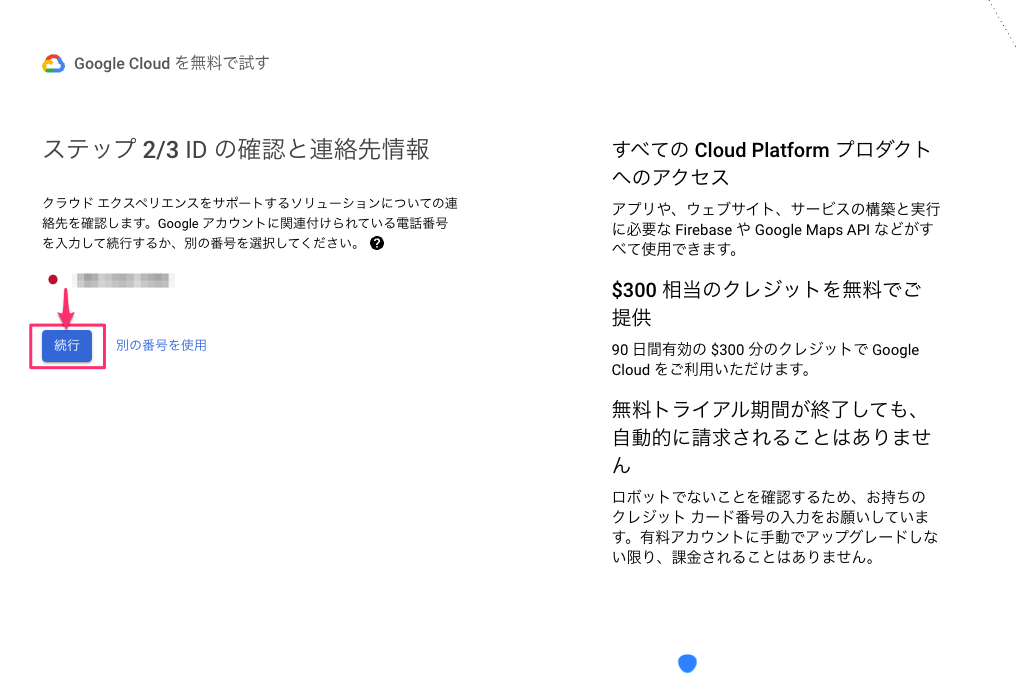
お支払い方法にクレジットカード情報と請求先の住所を入力し、「無料トライアルを開始」をクリックします。
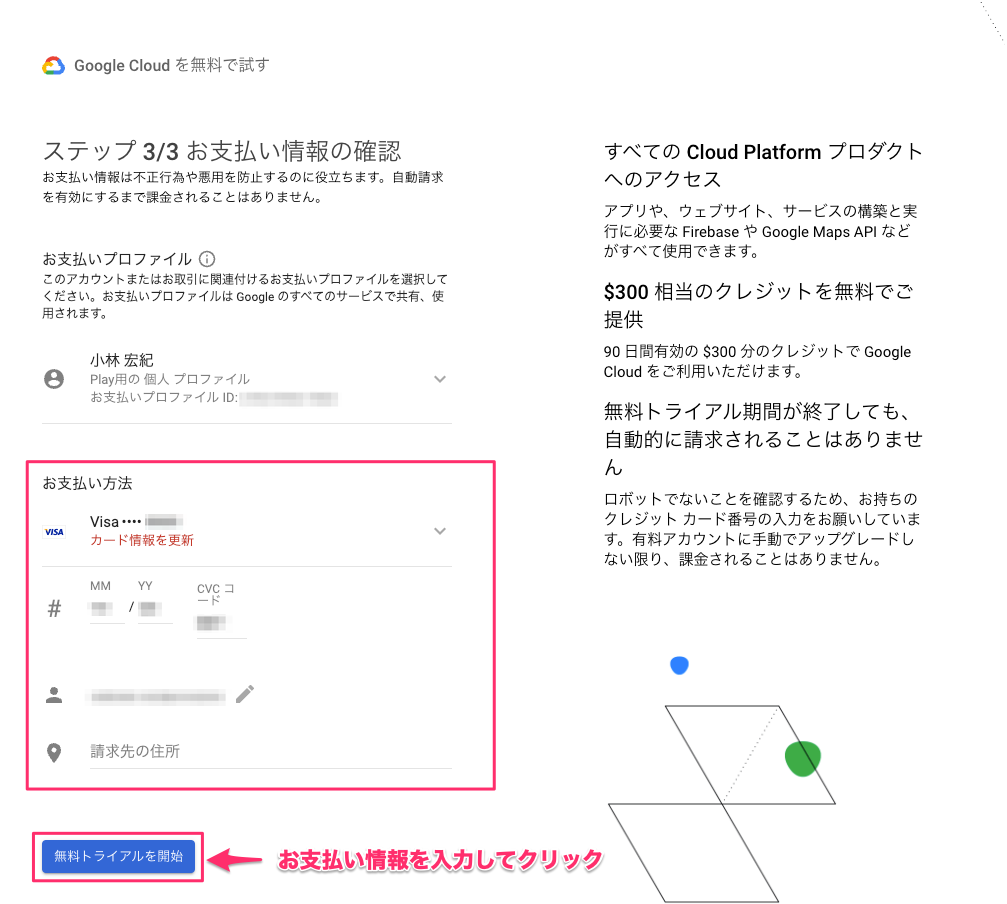
いくつかの質問に回答して「送信」をクリックします。
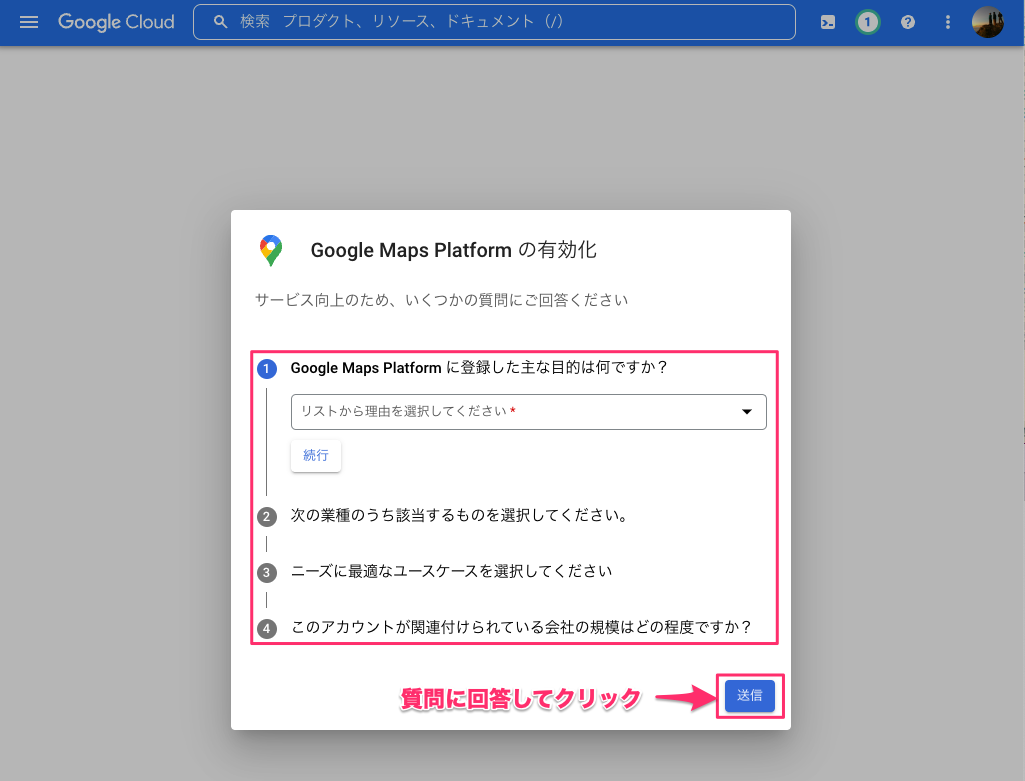
すると、APIキーが生成されます(このAPIキーは後でダッシュボードからも確認できます)。
下図のようにチェックしてから「GOOGLE MAPS PLATFORM に移動」をクリックします。
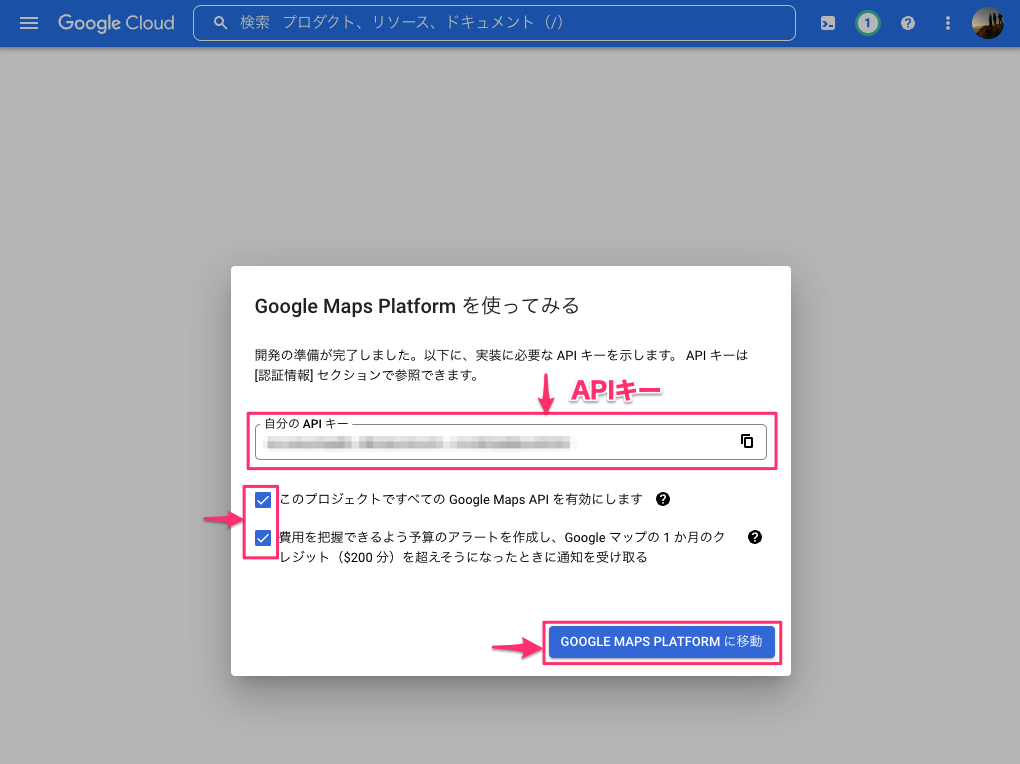
Google Maps Platform の初期画面は以下のような表示になるかと思います。
(この画面をブックマークしておくと良いでしょう)
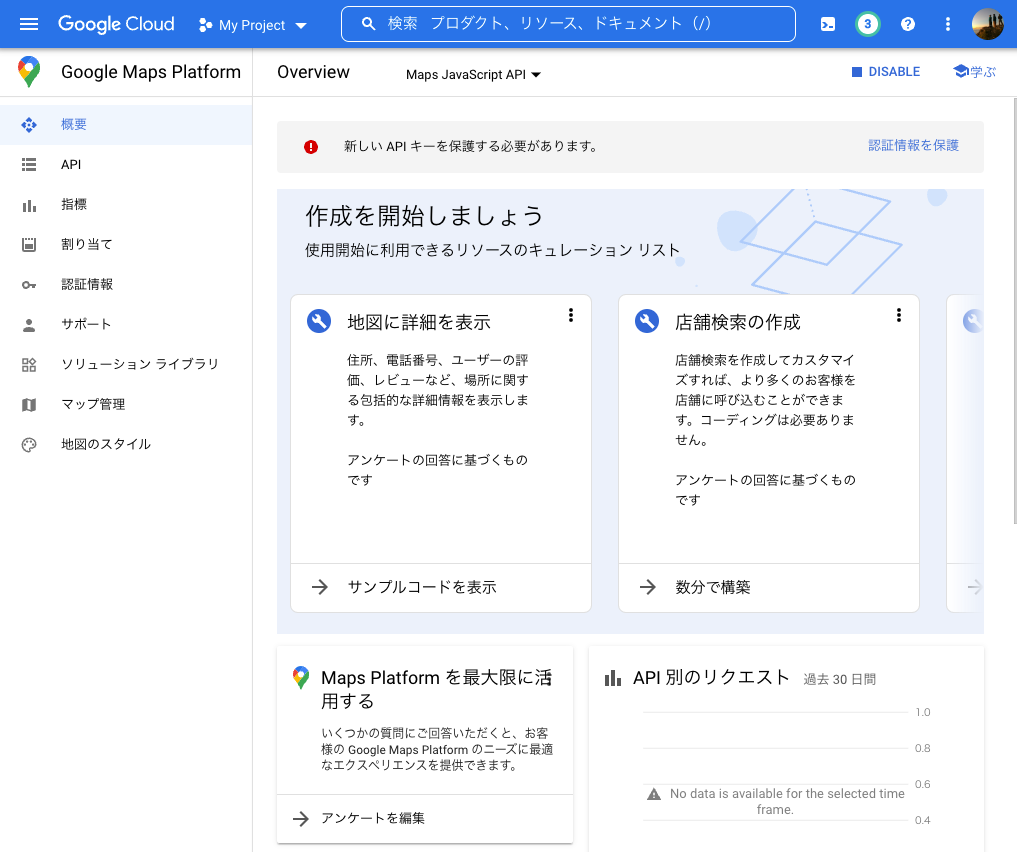
ここで、先ほど追加した「My Project」が選択された状態になっているか確認します。
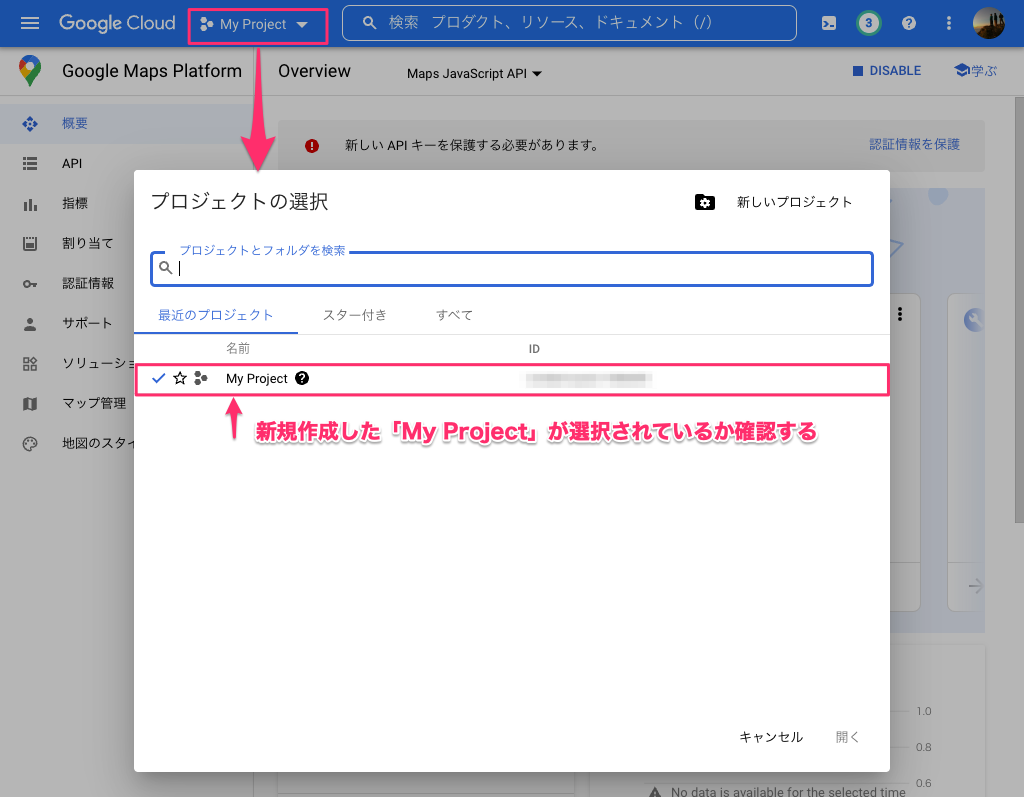
ダッシュボードからAPIキーを確認するには、「認証情報」から作成されたAPIキー(デフォルトでは「Maps API Key」)をクリックします。
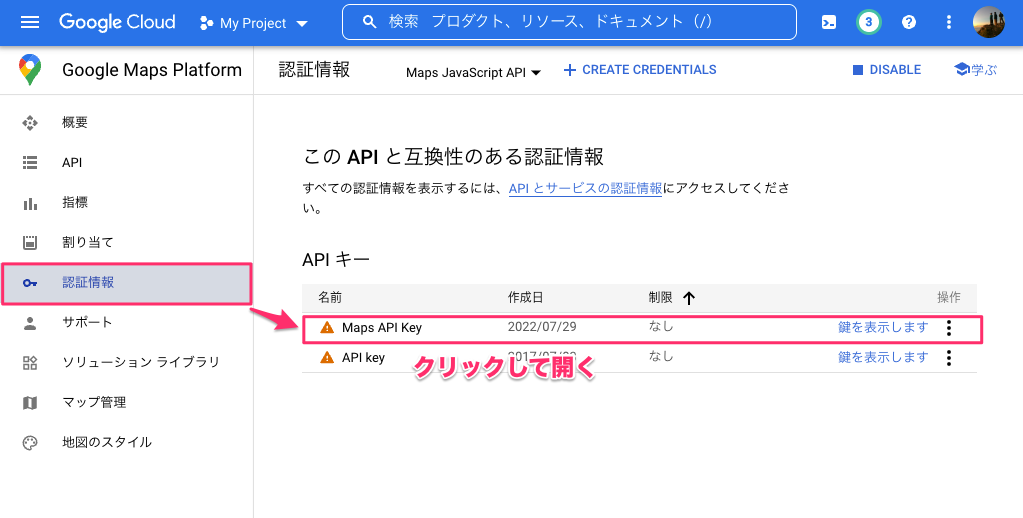
APIキーを編集画面を開くと、APIキーが記載されているはずです。
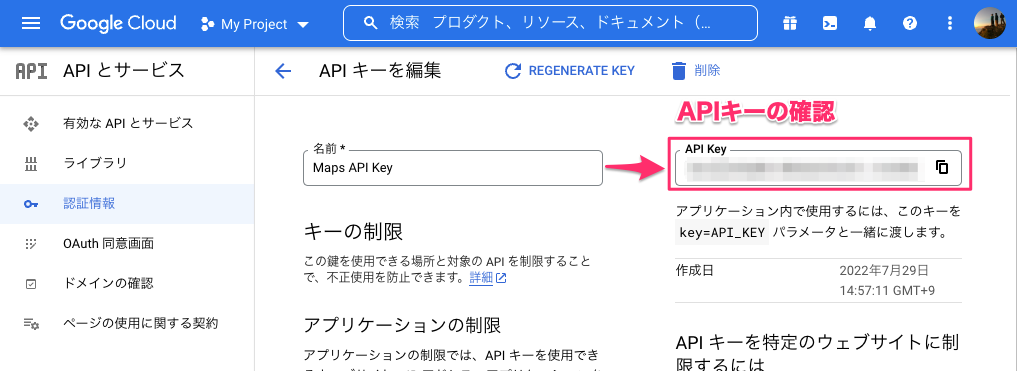
これで、APIキーは利用可能となりましたが、今のままだと1つのAPIキーで全てのAPIが(しかも、全てのアプリケーションにて)使用可能となります。
もし万が一APIキーが外部に漏れたらまずいので、セキュリティ向上のため使用制限をかけていきます。
使用制限には大きく分けて以下の2項目あります。
- アプリケーションの制限(ウェブサイトなど)
- APIの制限
アプリケーションをウェブサイトに制限した場合、さらにウェブサイトのアドレスを指定して範囲を限定することも可能です。
APIの制限では、Googleで使用できるAPIの範囲を制限することができます(複数選択可)。
(デフォルトでは1つのAPIキーで任意のAPIを呼び出すことができるようになっています)
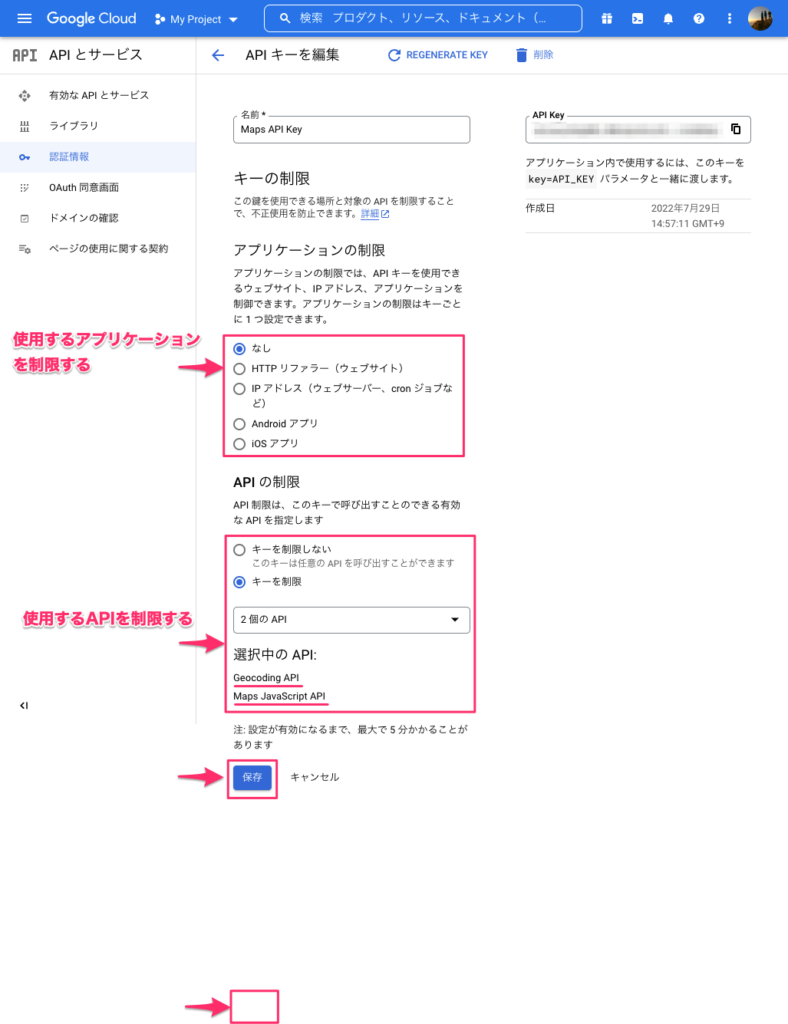
設定を保存すると、APIキー一覧の名前に以下のようにチェックマークが付きます。
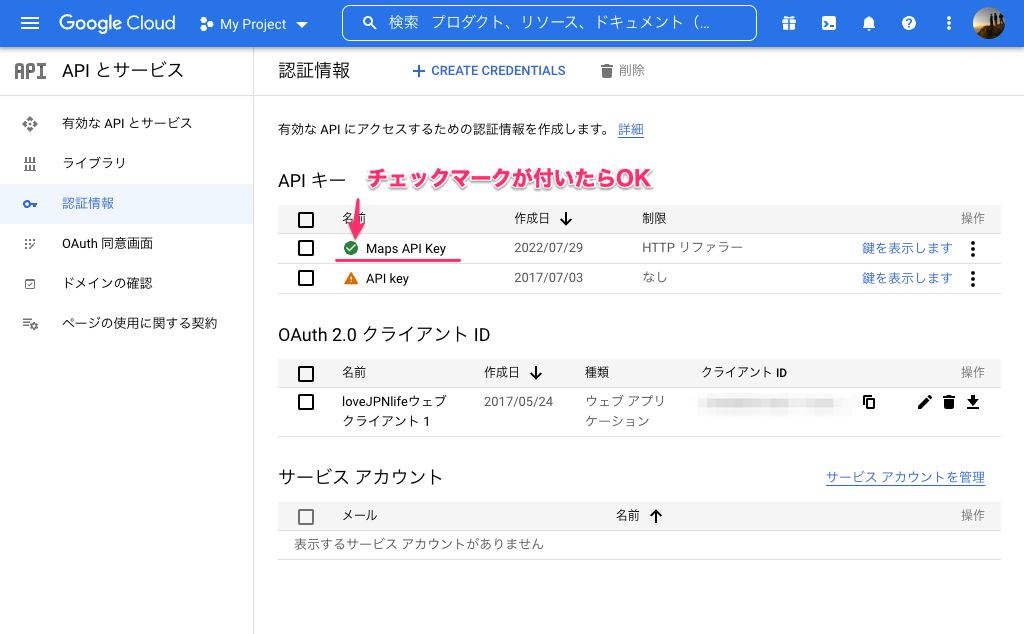
以上で、APIキーの設定は終わりです。
【Rails】住所を入力すると地図(Google Maps)が自動表示される機能
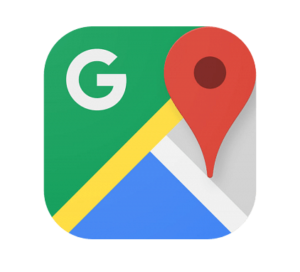
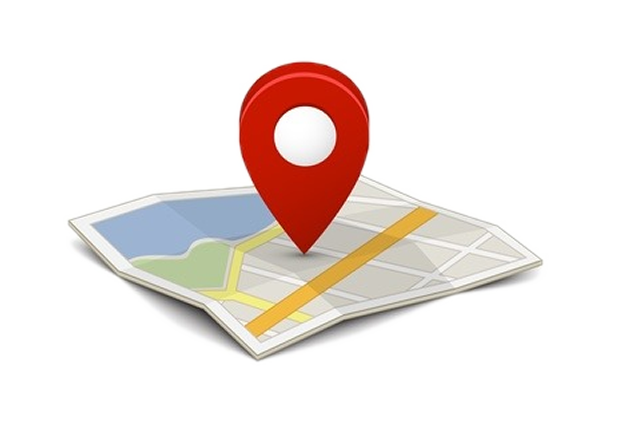
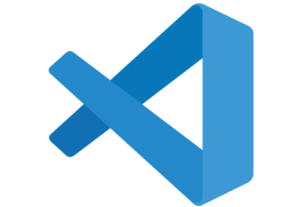
コメント